dann schreiben Sie Ihre Bewertung
ReiBoot - Nr.1 kostenlose iOS Systemreparatur Tool
Über 150 iOS Probleme beheben ohne Datenverlust & sicher iOS 26 upgraden/downgraden
ReiBoot: Nr.1 iOS Reparatur Tool
Fix 150+ iOS Probleme, kein Datenverlust
WhatsApp ist eine der beliebtesten täglichen Kommunikations-Apps auf dem Markt. Auf meisten Zeit funktioniert es wie ein Charme, aber manchmal kann es verschiedene Problemen treffen. Hier haben wir die Top 5 Störungen versammelt, die die meisten Probleme im Tech Forum beklagten, und es gibt ein paar Lösungen, die Ihnen zeigen, wie Sie WhatsApp Probleme nach dem Update auf iOS 16/26 auf Ihrem iPhone 15 / 14 / 13 / 12 beheben können, damit die WhatsApp auf Ihrem iPhone wieder reibungslos laufen kann.

Im Folgenden finden Sie einige Probleme, die von WhatsApp-Nutzern häufig im Tech-Forum gemeldet werden, nachdem sie auf iOS 17/26 aktualisiert haben:
Wenn Sie die Meldung erhalten haben, dass Sie keine Verbindung zu WhatsApp herstellen können, kann dies daran liegen, dass Ihr Telefon vorübergehend nicht mit dem Internet oder einer schwachen Verbindung verbunden ist. In seltenen Fällen kann dieses Problem dadurch verursacht werden, dass der WhatsApp-Dienst vorübergehend ausfällt.
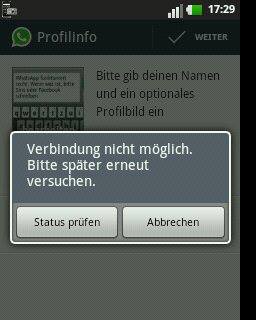
Wenn eine Nachricht über WhatsApp an Sie gesendet wird, erhalten Sie diese Nachricht nicht oder Sie können keine Nachricht senden. Dieses Problem oft erschien. Es gibt 4 Hauptursachen, die zu einer Fehlfunktion führen können. Die häufigste ist eine schlechte Internetverbindung. Der zweite ist der Kontakt, mit dem Sie kontaktiert hat Ihre Nummer blockiert. Der Grund könnte auch sein, dass Sie die Erstprüfung nicht abgeschlossen haben. Die Nummer des Kontakts, den Sie auf WhatsApp senden möchten, wurde auf Ihrem Telefon nicht korrekt eingegeben. Dies kann ebenfalls zu diesem Problem führen.
Verwandte Artikel: Whatsapp verschicket keine Bilder
Dies geschieht normalerweise nicht, aber nur für den Fall, dass Apps beim Laden dieser App hängenbleiben, gibt es wirklich nichts, was Sie tun können, als es zu schließen oder neu zu starten. Um die Gründe herauszufinden, Netzwerk und verfügbarer freier Speicherplatz können bei diesem Problem eine Rolle spielen.
Verwandte Artikel: iPhone hängt bleiben
Das größte Problem von WhatsApp ist beim Überprüfen der Telefonnummer und es zeigt WhatsApp-Verifizierung fehlgeschlagen. Dieses Problem tritt hauptsächlich auf, wenn Benutzer versuchen, eine modifizierte Version von WhatsApp zu installieren, die als WhatsApp Plus bekannt ist.
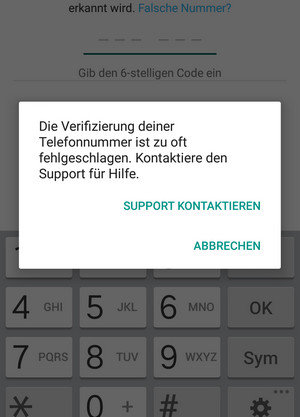
Einige Benutzer berichteten, dass WhatsApp beim Start abstürzt, wenn sie Chat oder Kontakte nach dem iOS 17/26-Update öffnen. Manchmal hört es einfach auf zu beenden oder schließt sich automatisch, was nervig sein kann, wenn man sich in einer Unterhaltung aufhält.
Wenn Sie eines der Probleme, die wir oben beschrieben haben, erlebt haben, könnten diese Lösungen hilfreich sein, um sie zu beheben. Sehen wir uns an, was Sie machen könnten.
Wenn wir die Lösungen für verschiedene iPhone-Probleme auflisten, fangen wir immer mit den einfachsten an. Das Schließen einer App zu erzwingen ist der einfachste Weg, WhatsApp wieder zum Laufen zu bringen. Befolgen Sie die folgenden Schritte:
Schritt 1: Doppelklicken Sie auf die Schaltfläche Home, um die Apps anzuzeigen, die Sie kürzlich verwendet haben.
Schritt 2: Wischen Sie nach links oder rechts, um die App zu finden, die Sie schließen möchten.
Schritt 3: Bewegen Sie die Vorschau der App nach oben, um es zu schließen
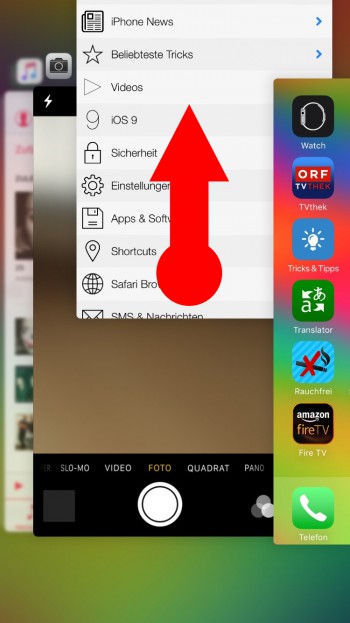
Nach all diesen Schritten können Sie zum Startbildschirm zurückkehren und die App erneut starten.
Um sicherzustellen, dass Sie über eine funktionierende Internetverbindung verfügen. Sie benötigen einen Datentarif im Netzwerk Ihres Mobilfunkanbieters oder eine WLAN-Verbindung mit Internetzugang. Stellen Sie sicher, dass die Signalstärke des Wi-Fi- oder Datennetzwerks gut ist und das Telefon mit dem Netzwerk verbunden ist. Oder Sie können eine Webseite in Ihrem Telefonbrowser öffnen, um zu sehen, ob sie geladen wird. Wenn dies der Fall ist, ist Ihr Telefon mit dem Internet verbunden.
In den meisten Fällen ist die Neuinstallation der WhatApp hilfreich, um WhatsApp-Probleme nach dem iOS 17/26-Update zu beheben. Sie brauchen es nur von Ihrem iPhone löschen, dann herunterladen und erneut installieren. Um dies zu tun:
Schritt 1: Gehen Sie zum Startbildschirm, drücken und halten Sie das Symbol der App, die Sie löschen möchten
Schritt 2: Die Apps auf dem Startbildschirm beginnen zu wackeln, tippen auf das X-Symbol auf WhatsApp und drücken zur Bestätigung auf Löschen.
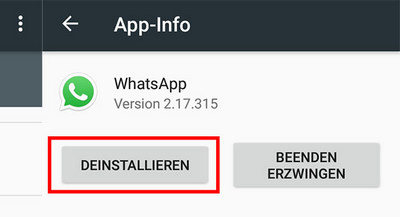
Weitere Möglichkeiten zum Löschen von Apps von Ihrem iOS-Gerät finden Sie unter
WhatsApp speicher voll? WhatsApp speicherplatz reduzieren auf einmal!
Schritt 3: Gehen Sie dann zum App Store, um WhatsApp zu finden und den Download und die Installation abzuschließen.
In den meisten Fällen kann die App auf die neueste Version aktualisiert werden, um die relevanten Probleme zu beheben. So können Sie versuchen, WhatsApp auf Ihrem iPhone direkt aus dem App Store zu aktualisieren.
Öffnen Sie den App Store >> Updates >> Alle aktualisieren
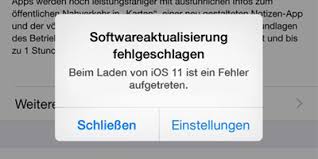
Eine Sache, auf die Sie achten müssen, ist, dass Apple die 32-Bit-App-Unterstützung in iOS 16/26 verzichtet hat. Das bedeutet, dass alle alten Apps, die nicht auf 64-Bit aktualisiert wurden, nicht mehr auf iOS 16/26-Geräten ausgeführt werden können. Bevor die Aktualisierung, gehe zu Einstellungen> Allgemein> Über> Anwendungen und stelle sicher, dass deine Apps 32 Bit haben oder nicht. Falls nicht, führen Sie das Update vorerst nicht aus. Wenn Sie befürchten davor, dass einige der beliebtesten Apps nicht zu iOS 16/26 wechseln, sollten Sie das nicht tun. Beide Entwickler werden sie in Kürze auf 64-Bit aktualisieren.
Nichts hilft? Sie können Ihr iPhone als letztes Mittel auf die Werkseinstellungen zurücksetzen. Wenn Sie dies tun, stellen Sie sicher, dass Sie Ihre Daten sichern, weil alle Ihre Einstellungen und Daten (einschließlich all Ihrer Apps) gelöscht werden.
So löschen Sie alle Inhalte und Einstellungen:
Schritt 1: Gehen Sie zu Einstellungen >> Allgemein >> Zurücksetzen >> Alle Inhalte und Einstellungen löschen
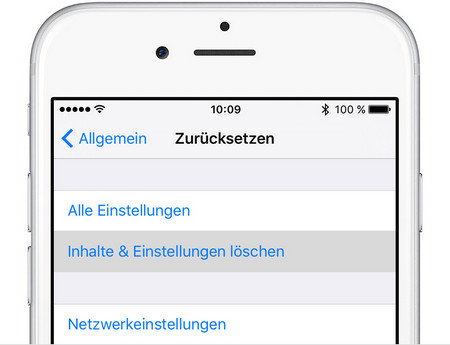
Schritt 2: Geben Sie Ihren Passcode ein und tippen Sie auf iPhone löschen, um Ihre Aktion zu bestätigen. Danach wird das iPhone als neues Gerät eingerichtet.
Wenn Sie vor dem iOS-Update keine Sicherungskopien für Ihr Gerät erstellt haben und Ihre wertvollen Daten nicht verlieren möchten, können Sie WhatsApp weiterhin mit einem Fehlerbehebungs-Tool für ein iOS-Update reparieren. Es ist Tenorshare ReiBoot. Tenorshare ReiBoot ist darauf spezialisiert, verschiedene Arten von iOS-Problemen während und nach der Aktualisierung zu beheben, ohne dass es zu Hängen oder Datenverlust führt.
Um zu beginnen, laden Sie bitte Tenorshare ReiBoot herunter und installieren Sie sie auf Ihrem PC / Mac.
Schritt 1: Starten Sie Tenorshare ReiBoot und verbinden Sie Ihr iOS-Gerät mit dem Computer. Wähle dann "Lösung wenn iOS hängt" in der Hauptoberfläche aus.

Schritt 2: Klicken Sie als nächstes auf "Reparatur starten" um fortzufahren.

Schritt 3: Klicken Sie nun auf die Schaltfläche "Herunterladen", um das Firmware-Paket als Reparaturlaufwerk herunterzuladen.

Schritt 4: Nach dem Herunterladen. Klicken Sie auf "Jetzt reparieren", um Ihr WhatsApp-Absturzproblem zu beheben, indem Sie das Betriebssystem reparieren
Das ist alles nach iOS 17/26 WhatsApp Probleme und Lösungen. Vor allem sind erfahrene Lösungen für häufige WhatsApp-Probleme, die Sie nach der Aktualisierung auf iOS 17/26 auf dem iPhone / iPad auftreten können. Wenn Sie Ihre wichtigen Daten verloren haben, wenn Sie Ihre WhatsApp-Probleme beheben, empfehlen wir Ihnen dringend, sie mit einem professionellen iOS-Datenwiederherstellungstool - UltData - zubenutzen, mit dem Sie alles finden, was Sie sofort von Ihrem iPhone oder iPad verloren haben. Zögern Sie also nicht, es kostenlos auszuprobieren.
dann schreiben Sie Ihre Bewertung
Von Johanna Bauer
2025-12-11 / iOS 11 Tipps
Jetzt bewerten!